1.解决思路
1.1 工作中假定场景
? 艾梅柏:自己的内部环境有问题,修改项目原有内容,并将代码提交到远端git上
? 德普:下拉远端git代码后,发现项目无法正常运行。
德普下拉代码后的git节点情况

德普本地代码错误

1.2 查找错误原因
通过错误日志可以,清楚的发现:Nacos链接失败
项目 Nacos 开发环境为:192.168.112.77:8848(原本正确地址)
链接的地址却变为了:192.168.200.129:8848(现错误地址)
找到错误原因后,就可以确定配置的文件位置:bootstrap.yml 文件

将错误地址再改为 192.168.112.77:8848 项目又可以正常运行
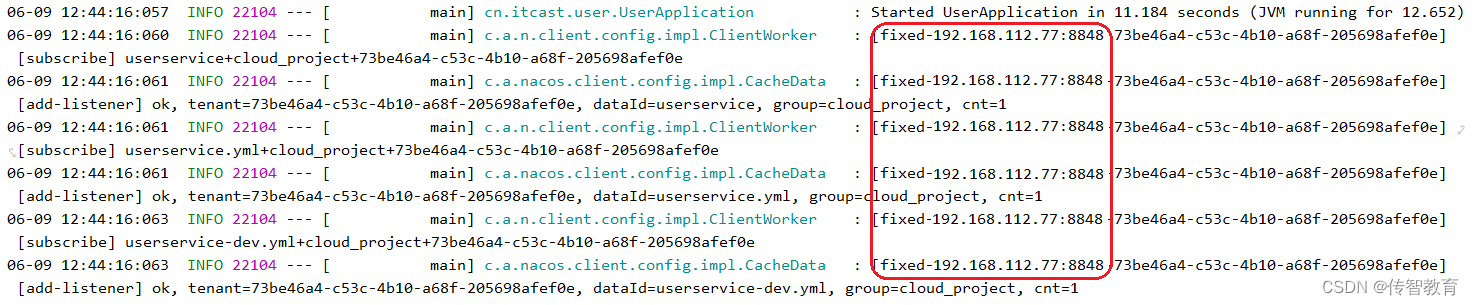
1.3 定位文件修改记录
现在项目虽然修改后,可以正常运行,但是团队协助为了以后不在出现这个问题,需要找出本文件被谁修改后出现的错误。
? 现在目标:通过git查找文件修改的记录,可以确定出 提交时间、提交版本、提交人
2.动手实践
- 通过idea工具解决
? 通过开发工具可以快捷定位到具体文件历史记录,不关心git命令也可以查找。
- 通过git命令行解决
? 通过git的bash命令窗口,使用git命令查找文件的历史记录
2.1 基于idea工具解决
在 IDEA 工具中,选择被修改后的文件,点击菜单栏:Git–> Selected File–>Show History
历史记录示意图
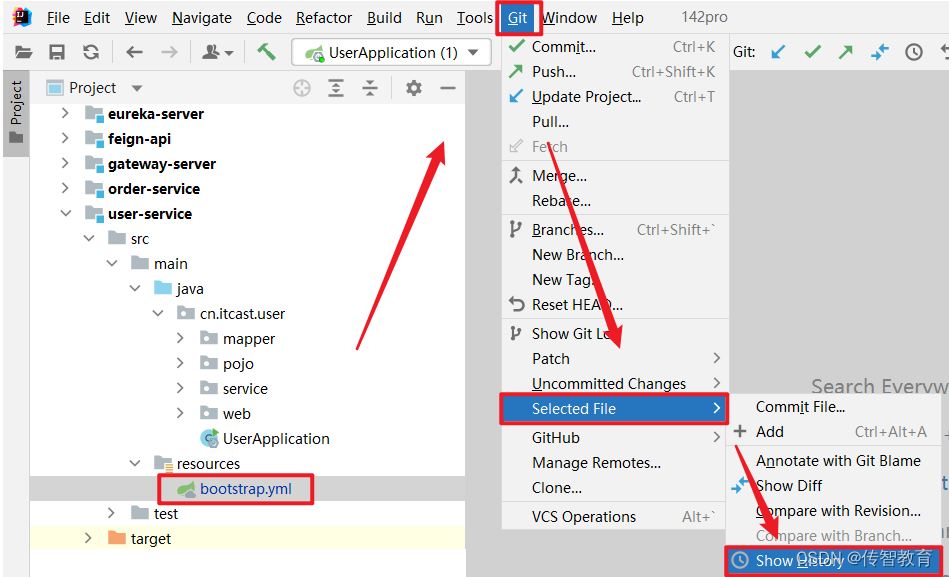
指定文件git提交的历史记录

从上面的记录可以看到,修改的时间和修改人,已经修改后的内容。
git总分支的大概位置
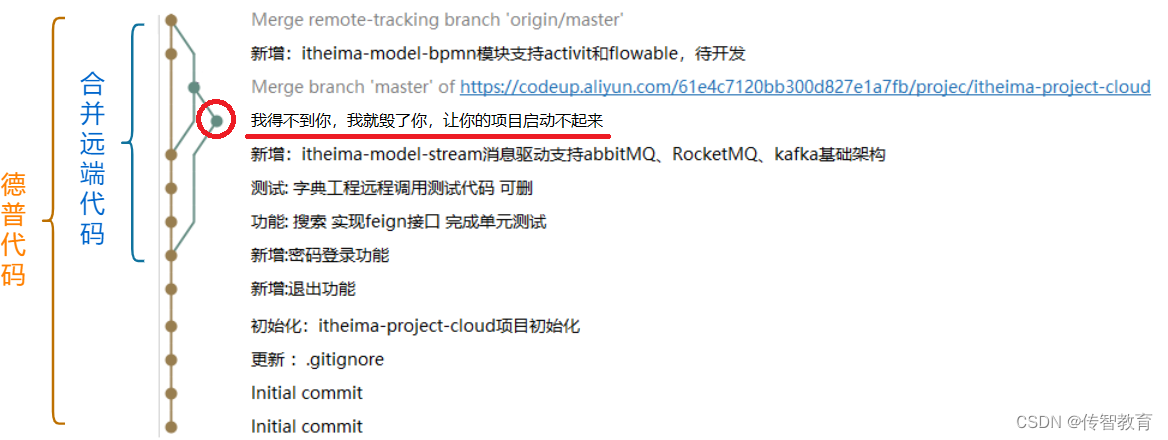
2.2 基于git命令行解决
git 对于代码的版本控制提供了丰富的命令,来管理整个项目的代码,同样使用命令也可以查找指定文件的修改历史信息。
大致命令如下:
#命令一:
git log -- <文件的名称> :查看指定文件的提交历史记录
#命令二:
git log -p -<num> -- <文件的名称> 查看最近几次的提交历史记录,并显示内容的差异性
2.2.1 查看文件所有提交历史记录
git log -- <文件的名称>
命令说明:显示文件的修改所有历史记录
查看指定文件的提交历史记录

PS:根据本地仓库为根目录,找到要查看的文件相对路径。
2.2.2 查看文件自定次数修改记录
git log -p -<num> -- <文件的名称>
命令说明:显示文件的修改历史记录,并附带了每次文件提交的变化。
参数说明:
? -p 表示每次提交的文件内容中的差异,相邻文件的的对比
? - 表示显示文件最近修改的次数,num参数决定查看的最近修改次数内容
查看指定文件的进两次的提交历史记录,和文件内容差异性
